
Дефектите и неуспесите во системот за ладење на лаптопите се прилично брзо погодени од вкупните перформанси на системот и, исто така значително го зголемуваат ризикот од дефекти поврзани со термичко оштетување на процесорите, меморијата, хард дисковите и чувствителните делови на температурата. Затоа, кога лаптопот почнува да "забави" кога работи со вообичаените апликации, искусни корисници веднаш се обидуваат да го проценат својот степен на прегревање и да ја проверат работењето на навивачите.
Тестирање на лаптоп ладилник
Поради компактната локација на делови во рамките на лаптопот, отворањето на случајот и расклопувањето стануваат многу покомплицирани отколку за единицата за стационарни компјутерски систем. Малку сериозен корисник ризикува штети и контакти, така што тестирањето е подобро да се започне со софтвер за тестирање.Метод 1: Speedfan
Speedfan алатка собира податоци за работењето на навивачите и обезбедува можност за конфигурирање на параметрите, како што е брзината на ротација на пропелерите, процентот на зголемување на процесорот што треба да се постави на некои системски процеси, зачестеноста на гумата, за инсталирање Прокси-сервер за пристап на интернет и така натаму.
- Отвори SpeedFan. Апликацијата одредува системски контролирани навивачи и ги прикажува со листа во долниот дел од прозорецот. Во близина ја покажува брзината како процент од максималната вредност и стрелката за прилагодување.
- Во екранот, може да се види дека Speedfan најде само еден индивидуализира кулер на графичкиот процесор. Треба да се има на ум дека оваа карактеристика на програмата нема да работи со стари матични плочи, како и кога контактите на вентилаторот се неправилно поврзани.
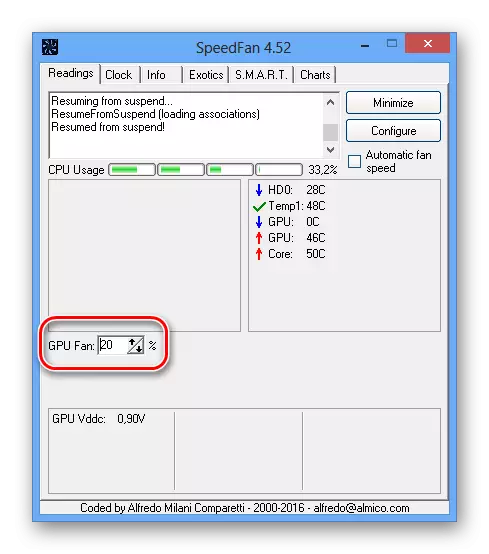
SpeedFan е повеќенаменска апликација која е одлична за следење на температурата на чиповите и хард дисковите. Можете да ги контролирате овие параметри преку пригоден кориснички интерфејс, без да го отворите BIOS-от или да го отворите компјутерот.
Метод 3: Физичка проверка
За хардвер тестирање, ќе биде потребно делумно расклопување на лаптопот. Неуспешно и недостаток на потребни вештини може да доведе до оштетување на детали, па затоа не ги препорачуваме вообичаените корисници да го направат тоа сами. Подобро е да се припише лаптоп во сервисен центар, кој ќе помогне да се спасат нервите и да не ја изгубат гаранцијата.
- Пред да продолжите со работата, внимателно проучете ги упатствата за расклопување.
Ако лаптоп компјутер сè уште ви се чини премногу жешко, вреди да се размислува за купување на ладење или помоќен ладилник. Превентивни мерки за спречување на прегревање на лаптопот Одржување на нејзиното извршување и продолжување на периодот на работа.
